
L'éditeur php Yuzai vous présente la solution au problème de la barre des tâches inférieure vide et qui ne répond pas dans Win11. Lorsque vous utilisez un ordinateur, il arrive parfois que la barre des tâches soit vide et qu'aucune icône de programme ne s'affiche, ce qui peut affecter notre utilisation normale. En réponse à ce problème, cet article vous présentera la solution en détail pour vous aider à résoudre rapidement le problème de la barre des tâches vide et qui ne répond pas en bas de Win11.
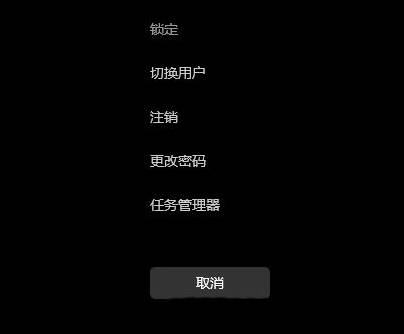
2. Dans la fenêtre du Gestionnaire des tâches, recherchez le processus nommé [Explorateur Windows]
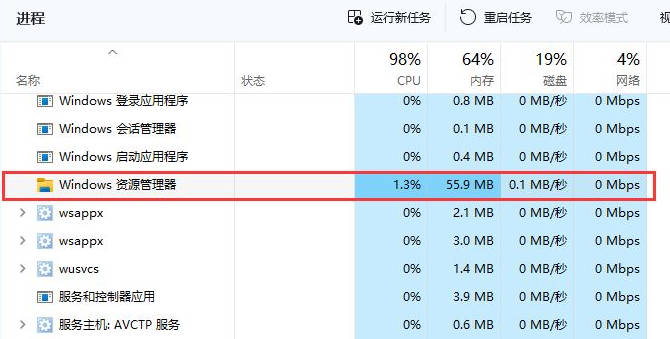
3 Après avoir sélectionné le processus [Explorateur Windows], cliquez sur [Redémarrer la tâche] en haut à droite. redémarrez l'Explorateur Windows. Il s'agit en fait du processus de redémarrage du processus de l'Explorateur Windows explorer.exe après sa fin
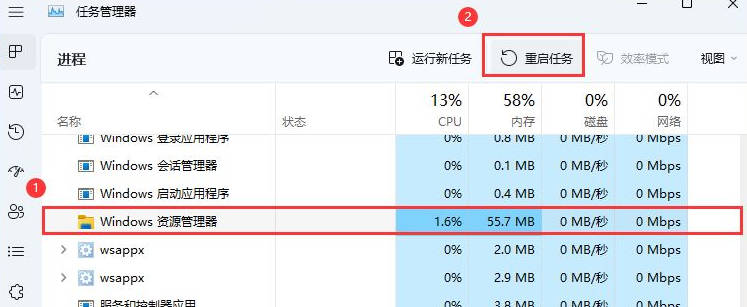
4 Si vous terminez accidentellement le processus de l'Explorateur Windows, vous pouvez également cliquer sur [Exécuter] dans la fenêtre du Gestionnaire des tâches ; Nouvelle tâche] en haut à droite ;
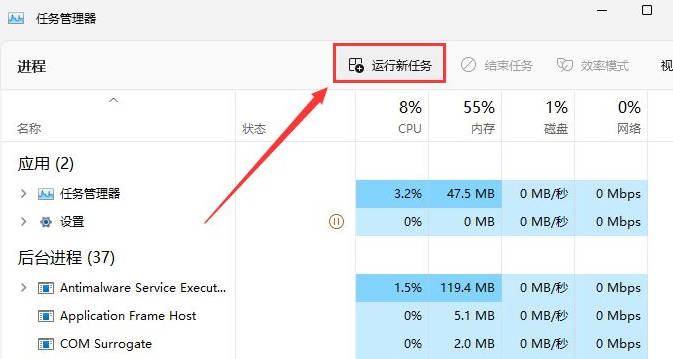
5. Créez une nouvelle fenêtre de tâche, entrez la commande [explorer.exe] et appuyez sur [OK ou Entrée] pour redémarrer l'Explorateur Windows (il est recommandé de cocher la case. pour créer cette tâche avec les droits d'administrateur système);
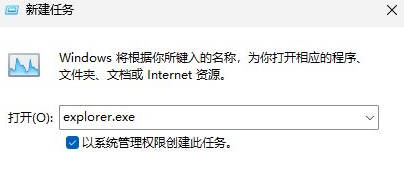
Ce qui précède est le contenu détaillé de. pour plus d'informations, suivez d'autres articles connexes sur le site Web de PHP en chinois!
 Il n'y a pas d'option WLAN dans Win11
Il n'y a pas d'option WLAN dans Win11
 Comment ignorer l'activation en ligne dans Win11
Comment ignorer l'activation en ligne dans Win11
 Win11 ignore le didacticiel pour se connecter au compte Microsoft
Win11 ignore le didacticiel pour se connecter au compte Microsoft
 Comment ouvrir le panneau de configuration Win11
Comment ouvrir le panneau de configuration Win11
 Introduction aux touches de raccourci de capture d'écran dans Win11
Introduction aux touches de raccourci de capture d'écran dans Win11
 Windows 11 mon ordinateur transfert vers le tutoriel de bureau
Windows 11 mon ordinateur transfert vers le tutoriel de bureau
 Solution au problème selon lequel le logiciel de téléchargement Win11 ne peut pas être installé
Solution au problème selon lequel le logiciel de téléchargement Win11 ne peut pas être installé
 Comment ignorer la connexion réseau lors de l'installation de Win11
Comment ignorer la connexion réseau lors de l'installation de Win11